 2019-08-20 14:50:33
2019-08-20 14:50:33
 在手机上看
在手机上看
扫描二维码手机打开
今天讲解的是,想要学习的小伙伴可以去了解了解,相信对大家一定会有所帮助的。

1、现在要是想为快手里制作的视频加上白框,那么我们就需要先选择右上角拍摄按钮,进入视频录制页面进行拍摄。
快手相关攻略推荐:

2、当视频素材拍摄完毕之后,我们就会进入到编辑界面,这时候再来选择右侧的“文字”按钮,就可以添加上下的白框了。

3、而所谓的白框其实就是指白色的对话框,我们只要找到对话框设置在上下两侧,就可以得到白框的效果了,感兴趣的朋友都可以来试试!
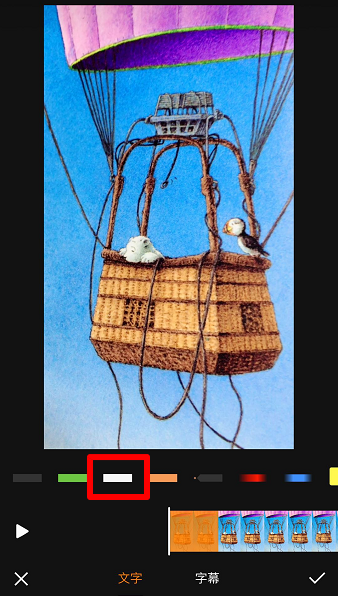
现在有些朋友刚接触“快手”,喜欢拍摄视频却又不熟悉功能,想给自己制作的视频加上白框,但却不知道具体应该怎么编辑。那么下面手机乐园水银师小编就为大家介绍了快手视频上下加白框的方法,相信可以帮助到你。
快手视频上下加白框的步骤:
1、现在要是想为快手里制作的视频加上白框,那么我们就需要先选择右上角拍摄按钮,进入视频录制页面进行拍摄。

2、当视频素材拍摄完毕之后,我们就会进入到编辑界面,这时候再来选择右侧的“文字”按钮,就可以添加上下的白框了。

3、而所谓的白框其实就是指白色的对话框,我们只要找到对话框设置在上下两侧,就可以得到白框的效果了,感兴趣的朋友都可以来试试!
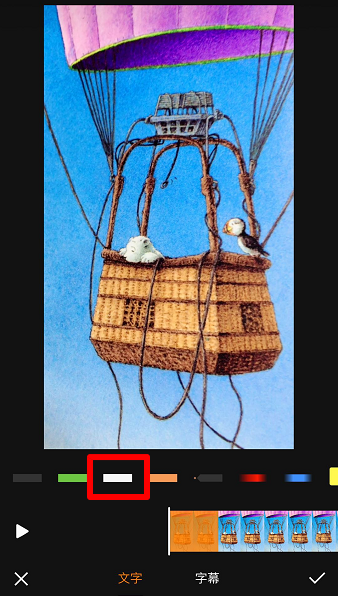
以上就是,都学会了吧。
相关文章
更多>>精彩专题
+更多软件排行